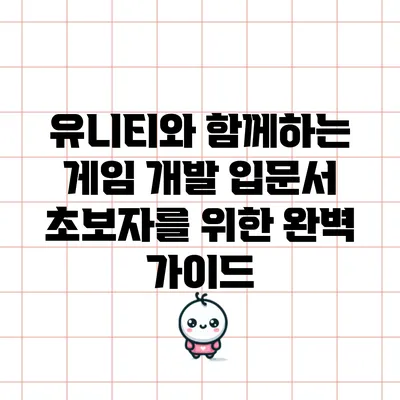유니티와 함께하는 게임 개발 입문서: 초보자를 위한 완벽 가이드
게임 개발의 세계는 신비롭고 매력적인 곳입니다. 특히, 유니티는 점점 더 많은 개발자들이 선택하는 플랫폼으로 성장하고 있습니다. 유니티는 게임 제작의 모든 과정을 단순화 시켜주어, 초보자들이 쉽게 접근할 수 있도록 도와줍니다. 이 글에서는 유니티를 사용하여 게임을 개발하는 방법에 대해 집중적으로 설명하겠습니다.
유니티와 함께하는 게임 개발의 개요
게임 개발에 대한 관심이 높아짐에 따라, 많은 초보자들이 유니티(Unity)를 통해 자신만의 게임을 만들고자 합니다. 유니티는 세계적으로 유명한 게임 엔진으로, 다양한 플랫폼에서 게임을 제작할 수 있는 기능을 제공합니다. 이번 섹션에서는 유니티의 기본 개념, 특징, 그리고 초보자들이 유니티를 선택해야 하는 이유에 대해 상세히 알아볼게요.
유니티의 기본 개념
유니티는 2005년에 처음 출시된 3D 및 2D 게임 개발 플랫폼이에요. 사용자 친화적인 인터페이스와 풍부한 기능 덕분에 초보자부터 전문가까지 폭넓게 사용되고 있답니다. 유니티는 게임 개발 과정에서 필요한 모든 도구를 통합하여 제공하며, 개발자들은 이를 통해 자신이 원하는 게임을 디자인하고 구현할 수 있어요.
유니티의 특징
다양한 플랫폼 지원: 유니티는 PC, 콘솔, 모바일, VR 및 AR 등 여러 플랫폼에 대응할 수 있답니다. 개발 후 한 번의 빌드로 다양한 기기에서 실행할 수 있어 매우 효율적이에요.
강력한 커뮤니티: 유니티의 가장 큰 장점 중 하나는 커뮤니티의 방대함이에요. 많은 사용자들이 경험과 노하우를 나누기 때문에 필요한 정보를 쉽게 찾을 수 있습니다.
리소스의 다양성: 유니티의 Asset Store에서는 다양한 무료 및 유료 리소스를 제공해요. 이를 통해 개발자들은 자신이 원하는 캐릭터, 터레인, 사운드 및 코드 스니펫 등을 쉽게 구할 수 있답니다.
비주얼 스크립팅: 코드 작성이 어려운 초보자들을 위해 유니티는 비주얼 스크립팅을 지원해요. ‘비건트'(Bolt)와 같은 도구를 사용하면 더 쉽게 프로그래밍을 배울 수 있죠.
유니티를 선택해야 하는 이유
유니티는 많은 게임 개발자들이 선호하는 이유는 다음과 같아요:
- 직관적인 인터페이스: 유니티는 사용자 인터페이스가 직관적이라서 게임 개발에 처음 입문하는 분들도 쉽게 접근할 수 있습니다.
- 효율적인 프로토타이핑: 게임 아이디어를 빠르게 실현하고, 피드백을 받아 신속하게 개선할 수 있어요.
- 유연한 스크립팅: C# 언어를 기반으로 한 스크립팅 언어는 비교적 배우기 쉬워 많은 초보자들이 활용하고 있어요.
유니티와 함께하는 게임 개발의 장점
유니티를 통해 게임 개발을 시작하면 다음과 같은 장점을 경험할 수 있어요:
- 쉽고 빠른 학습: 기초적인 튜토리얼부터 시작하여 복잡한 프로젝트까지 단계적으로 배울 수 있답니다.
- 개발자의 비전 실현: 자신만의 게임을 제작하며 창조적인 비전을 현실로 이룰 수 있는 기회를 제공합니다.
- Career Opportunities: 유니티는 게임 산업에서 필수적인 스킬로 인식되고 있어, 이 기술을 배우면 다양한 경력 기회를 얻을 수 있어요.
유니티는 게임 개발의 전반적인 과정을 이해하고 실력을 쌓는 데 최적의 도구랍니다. 유니티를 통해 자신만의 게임 개발 여정을 시작해보세요! 유니티가 보여주는 끝없는 가능성은 여러분의 창작 욕구를 충족시켜 줄 거예요.
게임 개발의 기초 이해하기
게임 개발은 단순한 프로그래밍을 넘어서, 디자인, 스토리텔링, 그리고 플레이어 경험에 대한 깊은 이해가 필요합니다. 유니티는 이러한 모든 요소를 통합하여 사용자가 효과적으로 게임을 개발할 수 있도록 합니다.
| 기능 | 설명 |
|---|---|
| 2D/3D 지원 | 유니티는 2D 및 3D 모델링을 대상으로 게임을 만들 수 있습니다. |
| 플랫폼 다양성 | Windows, macOS, iOS, Android 등 다양한 플랫폼에서 게임을 배포할 수 있습니다. |
| 개발자 커뮤니티 | 다양한 자료와 도움을 받을 수 있는 활발한 개발자 커뮤니티가 있습니다. |
유니티와 함께하는 게임 개발 입문서: 초보자를 위한 완벽 가이드
유니티 설치 및 기본 설정
이제 여러분이 유니티를 설치하고 기본적으로 설정하는 방법에 대해 알아볼 시간이에요. 유니티는 강력한 게임 엔진으로, 많은 게임 개발자들이 사랑하는 도구죠. 이 섹션에서는 유니티를 어떻게 설치하고, 첫 번째 프로젝트를 준비하는지 자세히 설명해 드릴게요.
1. 유니티 설치 준비하기
먼저, 유니티를 설치하기 전에 몇 가지 준비 사항이 있어요. 아래 내용을 체크해 보세요:
| 준비 사항 | 설명 |
|---|---|
| 운영 체제 | Windows 10 또는 macOS 10.12 이상 버전이어야 해요. |
| 하드웨어 요구 사항 | 최소 8GB RAM (16GB 이상 권장), 그래픽 카드가 필요해요. |
| 인터넷 연결 | 설치 중에는 안정적인 인터넷 연결이 필수예요. |
이제 준비가 되셨다면, 설치 과정을 시작해 보도록 해요.
2. 유니티 설치 과정
2.1. 유니티 허브 다운로드
유니티 허브는 여러 버전의 유니티와 프로젝트 관리를 도와주는 프로그램이에요. 아래 링크로 가서 다운로드하세요:
2.2. 설치 단계
- 다운로드한 설치 파일을 실행해요.
- 설치 마법사의 지시에 따라 ‘다음’을 클릭해요.
- 유니티 허브가 설치된 후 실행해요.
2.3. 유니티 설치하기
- 유니티 허브에서 ‘Add’ 버튼을 클릭해요.
- 원하는 유니티 버전을 선택하고, 필요한 구성 요소를 체크해요.
- 모바일 플랫폼 빌드 지원
- WebGL 빌드 지원
- ‘설치’ 버튼을 클릭하세요.
3. 첫 프로젝트 생성하기
유니티 설치가 완료되면, 이제 첫 번째 프로젝트를 만들어 볼 시간이에요.
3.1. 프로젝트 생성 단계
- 유니티 허브를 실행해요.
- ‘새 프로젝트’ 버튼을 클릭하고, 템플릿을 선택해요.
- 2D 또는 3D 중에서 선택할 수 있어요.
- 프로젝트 이름을 입력하고, 원하는 저장 위치를 선택해요.
- ‘생성’ 버튼을 클릭해요.
브라우저를 통해 유니티 웹사이트에서도 튜토리얼을 찾아볼 수 있어요. 다양한 정보가 많으니 적극 활용해 보세요.
4. 기본 설정하기
프로젝트를 생성한 뒤 기본 설정을 해 줘야 해요. 이 설정들은 게임의 전반적인 느낌과 작동 방식에 큰 영향을 미쳐요.
| 설정 항목 | 설명 |
|---|---|
| 해상도 설정 | 게임의 초기 해상도를 설정할 수 있어요. |
| 플랫폼 설정 | 모바일, PC 등 배포할 플랫폼을 선택해요. |
| 게임 제목 및 아이콘 | 게임의 제목과 아이콘을 설정할 수 있어요. |
유니티의 다양한 설정 옵션을 통해 여러분의 게임을 더욱 멋지게 만들어 보세요!
이 단계들을 하나하나 따라서 하면 유니티를 성공적으로 설치하고, 기본적인 설정을 마칠 수 있어요. 이제 여러분은 유니티를 사용할 준비가 된 셈이에요!
다음 단계로 넘어가기 전에 반드시 위 내용을 충분히 숙지하고, 여러분의 첫 게임 프로젝트에 대한 아이디어를 구상해 보세요.
유니티 설치 방법
- 유니티 공식 웹사이트에서 설치 파일 다운로드.
- 설치 마법사에 따라 프로그램 설치.
- Unity Hub를 통해 필요한 유니티 버전을 선택하고 다운로드.
- 추가로 필요한 패키지 설치.
기본 설정
유니티를 설치한 후, 첫 프로젝트를 생성하고 기본 환경을 설정해 보겠습니다.
- Unity Hub에서 ‘New’ 버튼 클릭.
- 프로젝트 이름과 위치 설정.
- 2D 또는 3D 템플릿 선택.
- ‘Create’ 버튼 클릭하여 프로젝트 생성.
유니티로 간단한 게임 만들기
초보자도 쉽게 따라 할 수 있는 유니티에서 간단한 게임을 만드는 과정을 소개할게요. 게임 개발은 재미있고 창의적인 과정이니까, 즐기면서 진행해 보세요!
1. 게임 아이디어 구상하기
- 장르 정하기: 어떤 종류의 게임을 만들고 싶은지 생각해 보세요. 예를 들어, 퍼즐, 슈팅, 플랫폼 게임 등 다양한 장르가 있어요.
- 게임 목표 설정하기: 플레이어가 게임에서 무엇을 목표로 해야 하는지 정해주세요. 점수를 얻거나, 적을 피하거나, 특정 아이템을 모으는 목표가 있을 수 있어요.
2. 유니티 프로젝트 생성하기
- 유니티 실행하기: 먼저 유니티 프로그램을 실행해 주세요.
- 새 프로젝트 만들기: “New Project” 버튼을 클릭해서 새 프로젝트를 생성하세요. 템플릿으로 2D 또는 3D를 선택할 수 있어요.
- 프로젝트 이름 정하기: 프로젝트에 적절한 이름을 정해주면 좋겠어요. 예를 들어, “나만의 게임” 같은 이름이요.
3. 기본 게임 오브젝트 추가하기
- 씬(Scene) 열기: 유니티의 기본 씬을 열어주세요.
- 게임 오브젝트 추가하기: 오른쪽 마우스를 클릭하여 3D Object를 선택하고, 큐브, 스피어 등을 추가해 보세요. 플레이어와 적 캐릭터 등을 시작으로 배치할 수 있어요.
4. 플레이어 및 적 캐릭터 설정하기
- 플레이어 스크립트 작성하기: C# 스크립트를 만들어서 플레이어의 움직임을 제어할 수 있게 설정해 주세요.
- 예를 들어, 키보드 입력에 따라 이동할 수 있도록 코드를 작성해 보세요.
- 적 캐릭터 추가하기: 게임의 재미를 위해 적 캐릭터를 추가하고, 간단한 AI를 설정해 보세요.
5. 사용자 인터페이스(UI) 만들기
- UI 요소 추가: 점수를 표시할 수 있는 Text 오브젝트를 추가하세요.
- 게임 종료 화면 만들기: 게임 오버 시 보여줄 화면을 만들어서 게임의 완성도를 높일 수 있어요.
6. 게임 테스트 및 디버깅
- 게임 실행해보기: Unity에서 Play 버튼을 클릭해 게임을 실행해 보세요. 성능을 확인하고 버그를 찾아 수정해 주세요.
- 피드백 받기: 친구나 가족에게 게임을 시연해 보고 피드백을 받는 것도 좋은 방법이에요.
7. 게임 배포하기
- 플랫폼 선택하기: PC, 모바일, 웹 등 어떤 플랫폼으로 게임을 배포할지 선택하세요.
- 빌드 설정하기: 유니티에서 “File” 메뉴를 클릭하고 “Build” 옵션을 이용해 게임을 빌드하세요.
8. 추가 기능 및 효과 고려하기
- 효과음 및 배경음 추가: 게임의 몰입감을 높이기 위해 효과음을 추가해 보세요.
- 시각 효과 추가: 파티클 시스템이나 카메라 효과를 넣어서 게임을 더욱 다채롭게 만들어 보세요.
게임 개발은 단순한 작업이 아니지만, 기본적인 흐름을 익히면 더욱 창의적인 게임을 만들 수 있어요! 유니티를 통해 쉽게 게임 개발을 시작할 수 있어요. 각 단계에서 느낀 점이나 문제를 블로그에 기록하는 것도 좋은 아이디어일 거예요.
이제 여러분의 상상력과 창의성을 발휘해 보세요!
게임 아이디어 구상
간단한 2D 플랫폼 게임을 만들기로 결정합니다. 플레이어는 장애물을 피하며 목표 지점에 도달해야 합니다.
기본 요소 추가하기
- 캐릭터: 캐릭터 모델을 추가하고 위치를 조정합니다.
- 장애물: 복수의 장애물 생성을 위해 스프라이트를 배치합니다.
- 배경: 게임의 배경을 설정하여 시각적으로 매력적인 요소를 추가합니다.
UI 요소 추가하기
게임에서 중요한 UI 요소인 점수, 생명 수치 등을 추가합니다. Unity의 Canvas 시스템을 통해 쉽게 디자인할 수 있습니다.
유니티와 함께하는 게임 개발 입문서: 초보자를 위한 완벽 가이드
게임 프로그래밍 기초
게임 프로그래밍은 게임을 만들기 위해 필요한 핵심 기술을 배우는 단계예요. 이 섹션에서는 유니티에서 사용하는 C# 프로그래밍 언어의 기본 개념과, 게임 내 다양한 요소를 프로그래밍하는 방법을 알아볼 거예요.
C# 언어 이해하기
C#은 유니티에서 가장 많이 사용되는 프로그래밍 언어로, 객체 지향 언어이기 때문에 재사용성이 높고 유지보수가 용이해요. 기본적인 C# 문법을 이해하는 것이 중요하답니다.
변수: 데이터를 저장하는 공간이에요. 예를 들어,
int score = 0;라는 코드는 정수형 변수score를 선언하고 0으로 초기화하는 거죠.조건문: 특정 조건에 따라 코드의 흐름을 제어할 수 있는 기능이에요.
if,else,switch문을 사용하죠.반복문: 같은 작업을 여러 번 수행할 수 있도록 해주는 기능이에요.
for,while문을 이용할 수 있어요.함수: 특정 작업을 수행할 수 있는 코드 블록이에요. 한번 정의하면 필요한 곳에 재사용할 수 있어서 유용해요.
Unity 스크립트 구조
C# 프로그래밍을 통해 유니티에서 스크립트를 작성할 때, 스크립트는 게임 오브젝트에 부착되어 그 오브젝트의 행동을 정할 수 있어요. 다음은 기본적인 유니티 스크립트 구조에 대한 설명이에요.
public class PlayerController : MonoBehaviour
{
void Update()
{
// 플레이어 입력 처리
float moveHorizontal = Input.GetAxis(“Horizontal”);
float moveVertical = Input.GetAxis(“Vertical”);
Vector3 movement = new Vector3(moveHorizontal, 0.0f, moveVertical);
transform.Translate(movement * speed * Time.deltaTime);
}
}
위 코드는 PlayerController라는 클래스를 정의하고, 매 프레임마다 입력을 받아서 플레이어 오브젝트를 이동시키는 예제예요. Update() 메서드는 매 프레임 호출되며, 사용자 입력을 감지하여 플레이어를 이동시키는 역할을 해요.
게임 로직 구현하기
이제 게임의 로직을 어떻게 구현할지 살펴볼게요. 게임을 만들 때는 다음과 같은 요소를 고려해야 해요:
이벤트 처리: 사용자 입력에 반응하는 코드를 작성해야 해요. 예를 들어, 사용자가 버튼을 누르면 캐릭터가 점프하거나 움직이는 방식으로요.
상태 관리: 게임의 상태를 관리하는 것이 중요해요. 플레이어의 상태(생명, 점수 등)를 변수로 관리하며, 게임이 진행됨에 따라 업데이트해 주세요.
물리 엔진 활용: 유니티는 내장된 물리 엔진을 제공해요. 이를 활용해 실감 나는 게임 플레이를 구현할 수 있어요. Rigidbody 컴포넌트를 조작하며 물리 법칙을 적용해 보세요.
간단한 예제를 통한 실습
초보자라면 작은 프로젝트를 통해 기초를 연습하는 것이 좋아요. 예를 들어, 공을 움직이는 간단한 게임을 만들어 볼까요?
게임 오브젝트 만들기: 유니티 에디터에서 공(3D Sphere)을 만드세요.
스크립트 추가하기:
BallController라는 새 스크립트를 작성하고, 공 오브젝트에 부착해요.기본 스크립트 작성하기: 다음과 같이 스크립트를 작성해 보세요.
public class BallController : MonoBehaviour
{
public float speed = 5.0f;
void Update()
{
float moveHorizontal = Input.GetAxis("Horizontal");
float moveVertical = Input.GetAxis("Vertical");
Vector3 movement = new Vector3(moveHorizontal, 0.0f, moveVertical);
transform.Translate(movement * speed * Time.deltaTime);
}
}
위와 같은 코드로 간단한 공의 움직임을 구현할 수 있어요. 직접 구현하며 배운 것을 적용해 보세요.
요약 및 정리
게임 프로그래밍은 기초적으로 C# 언어와 유니티의 스크립트 구조를 이해하는 것에서 시작해요. 사용자의 입력을 처리하고, 상태를 관리하며, 물리 엔진을 활용하여 게임의 로직을 구현하는 과정이 중요하죠. 이 과정을 통해 여러분은 자신만의 게임을 만드는 첫걸음을 내딛게 될 거예요!
이제 프로그래밍의 기초를 닦았으니, 다음 단계로 넘어가 다양한 게임 요소와 효과를 추가해 보세요. 게임 개발의 여정은 흥미진진하답니다.
기본 스크립트 작성
간단한 캐릭터 이동을 위한 기본 스크립트를 작성해 보겠습니다.
public class PlayerMovement : MonoBehaviour
{
public float speed = 5.0f;
void Update()
{
float moveHorizontal = Input.GetAxis("Horizontal");
float moveVertical = Input.GetAxis("Vertical");
Vector3 movement = new Vector3(moveHorizontal, 0.0f, moveVertical);
transform.position += movement * speed * Time.deltaTime;
}
}
스크립트 적용하기
위 코드를 작성한 후, 캐릭터 오브젝트에 붙여서 캐릭터를 조작해 보세요.
추가 기능 및 효과 적용하기
게임 개발은 단순한 코드와 디자인을 넘어서, 플레이어에게 몰입감을 주기 위해 다양한 기능과 효과를 적용하는 것이 중요해요. 이번 섹션에서는 유니티를 활용해 어떻게 이러한 추가 기능과 시각적 효과를 게임에 통합할 수 있는지 알아보도록 할게요.
1. 물리 엔진 활용하기
유니티는 강력한 물리 엔진을 제공해 게임의 현실성을 높여줘요. 물리 엔진을 통해 중력, 충돌, 힘 등을 적용할 수 있답니다. 예를 들어, 아래와 같은 기능들을 적용할 수 있어요:
- Rigidbody: 오브젝트에 물리력을 적용해 자연스럽게 움직이는 것을 돕는 컴포넌트에요.
- Collider: 물체 간의 충돌을 감지할 수 있도록 해줘요.
- Physics Materials: 재질의 마찰력이나 반발력을 조정해 오브젝트의 물리적 성질을 조절할 수 있어요.
이러한 요소들은 게임의 진행에 큰 영향을 미쳐요. 실제로 잘 설계된 물리 시스템이 있으면 게임이 훨씬 재미있고 몰입감 있게 표현될 수 있답니다.
2. 애니메이션 효과 적용하기
게임의 캐릭터나 요소에 생명을 불어넣기 위해 애니메이션은 필수에요. 유니티에서는 다양한 애니메이션 도구를 지원해요:
- Animator Controller: 캐릭터의 애니메이션 상태를 관리해주고, 애니메이션 전환을 자동으로 조정해줘요.
- Animation Clips: 각 애니메이션을 정의하는 파일로, 걷기, 뛰기, 공격 등의 행동을 설정할 수 있어요.
- Blend Trees: 여러 애니메이션을 부드럽게 전환하는 기법으로, 이동 속도에 따라 캐릭터의 애니메이션을 자연스럽게 변화시킬 수 있답니다.
이러한 애니메이션을 통해 플레이어는 보다 실감나는 게임 경험을 하게 되어요.
3. 시각적 효과(VFX) 추가하기
게임의 비주얼은 플레이어의 흥미를 끌고, 게임의 분위기를 조성하는 데 큰 역할을 해요. 유니티는 다양한 비주얼 효과를 쉽게 적용할 수 있는 기능을 제공해요:
- Particle System: 폭발, 불꽃, 연기와 같은 효과를 만들 수 있는 유니티의 강력한 도구에요.
- Post-Processing: 게임의 최종 비주얼을 조정할 수 있는 기능으로, 색상, 밝기, 흐림 효과 등을 설정하여 게임을 더 매력적으로 만들 수 있어요.
- Shader: 물체의 표면을 시각적으로 표현하는 데 사용되는 프로그램이며, 고급 효과를 적용하여 비주얼의 질을 극대화할 수 있었답니다.
이러한 효과를 통해 여러분의 게임은 더욱 독창적이고 눈에 띄게 변신할 수 있어요.
4. 사용자 인터페이스(UI) 개선하기
게임에서 사용자와의 상호작용을 돕기 위해 UI 또한 중요한 역할을 해요. 유니티는 다양한 UI 요소를 제공해 게임을 더 직관적이고 매력적으로 만들 수 있어요:
- Canvas: 모든 UI 요소의 부모에 해당하는 공간으로, 여러 UI 요소를 손쉽게 배치할 수 있어요.
- Button, Text, Image: 게임 내에서의 상호작용을 위한 버튼, 텍스트, 이미지 등의 기본 UI 요소를 제공해요.
- Animations and Transitions: UI 요소에서 애니메이션이나 전환 효과를 추가하여 사용자 경험을 향상시킬 수 있어요.
이러한 UI 향상은 사용자들이 게임을 쉽게 이해하고 즐길 수 있게 도와줘요.
#
결론
게임 개발은 단순한 취미에서부터 진로의 선택까지 다양한 가능성을 열어주는 매력적인 영역이에요. 유니티와 함께하는 게임 개발 입문서: 초보자를 위한 완벽 가이드에서 배운 내용을 통해 여러분은 기본적인 게임 개발의 기초를 다졌습니다. 이를 통해 더욱 창의적인 아이디어를 실현할 수 있는 기틀을 마련했죠.
지금까지 배운 내용을 요약하자면, 유니티는 사용자가 직관적으로 접근할 수 있도록 설계되어 있어요. 유니티 설치와 기본 설정을 통해 환경을 정리하고, 간단한 게임 제작을 통해 실질적인 경험을 쌓을 수 있었습니다. 또한, 게임 프로그래밍 기초를 통해 로직과 게임의 구조를 이해하게 되었죠. 그리고 추가 기능을 적용하는 과정을 통해 여러분의 게임을 더욱 풍부하고 매력적으로 만들 수 있는 노하우를 익혔어요.
다시 한번 강조하자면
여러분은 이제 게임 개발의 첫걸음을 내딛었습니다. 이 단계에서 끝내지 않고 앞으로 더 나아가 보세요. 다음 단계로 나아가기 위해서는 더욱 많은 연습과 도전이 필요합니다. 자신이 만든 게임을 친구들에게 보여주고 피드백을 받아보세요. 그 피드백은 다음 프로젝트를 더욱 발전시키는 데 큰 도움이 될 거예요.
앞으로의 방향
- 꾸준한 학습: 유니티는 끊임없이 진화하고 있어요. 새로운 기능이나 업데이트를 학습하고 활용해보세요.
- 커뮤니티 참여: 여러 온라인 커뮤니티에 참여하여 다른 개발자들과 소통하고 경험을 나누는 것이 중요해요.
- 실험과 도전: 실수는 성장의 중요한 부분이에요. 다양한 프로젝트에 도전해 보세요. 실패를 두려워하지 마세요.
이런 과정을 통해, 여러분은 더욱 깊이 있는 게임 개발자와 창의적인 디자이너로 성장할 것입니다. 유니티와 함께하며 여러분의 상상력을 현실로 구현해보세요. 게임 개발의 세계는 막대한 가능성으로 가득 차 있으니, 여러분의 새로운 도전을 기대할게요!
마지막으로, 게임 개발의 여정은 끝이 아니라 시작입니다. 한 걸음 한 걸음 나아가며, 여러분만의 독특한 게임을 만들기 위한 이 여정을 계속해 나가길 바랍니다. 게임 개발이 여러분에게 큰 만족과 성취감을 주기를 진심으로 응원할게요!
참고 자료
- 유니티 공식 문서
- 게임 개발 커뮤니티 포럼
- 온라인 게임 개발 강의
결론
게임 개발은 단순한 취미에서부터 진로의 선택까지 다양한 가능성을 열어주는 매력적인 영역이에요. 유니티와 함께하는 게임 개발 입문서: 초보자를 위한 완벽 가이드에서 배운 내용을 통해 여러분은 기본적인 게임 개발의 기초를 다졌습니다. 이를 통해 더욱 창의적인 아이디어를 실현할 수 있는 기틀을 마련했죠.
지금까지 배운 내용을 요약하자면, 유니티는 사용자가 직관적으로 접근할 수 있도록 설계되어 있어요. 유니티 설치와 기본 설정을 통해 환경을 정리하고, 간단한 게임 제작을 통해 실질적인 경험을 쌓을 수 있었습니다. 또한, 게임 프로그래밍 기초를 통해 로직과 게임의 구조를 이해하게 되었죠. 그리고 추가 기능을 적용하는 과정을 통해 여러분의 게임을 더욱 풍부하고 매력적으로 만들 수 있는 노하우를 익혔어요.
다시 한번 강조하자면
여러분은 이제 게임 개발의 첫걸음을 내딛었습니다. 이 단계에서 끝내지 않고 앞으로 더 나아가 보세요. 다음 단계로 나아가기 위해서는 더욱 많은 연습과 도전이 필요합니다. 자신이 만든 게임을 친구들에게 보여주고 피드백을 받아보세요. 그 피드백은 다음 프로젝트를 더욱 발전시키는 데 큰 도움이 될 거예요.
앞으로의 방향
- 꾸준한 학습: 유니티는 끊임없이 진화하고 있어요. 새로운 기능이나 업데이트를 학습하고 활용해보세요.
- 커뮤니티 참여: 여러 온라인 커뮤니티에 참여하여 다른 개발자들과 소통하고 경험을 나누는 것이 중요해요.
- 실험과 도전: 실수는 성장의 중요한 부분이에요. 다양한 프로젝트에 도전해 보세요. 실패를 두려워하지 마세요.
이런 과정을 통해, 여러분은 더욱 깊이 있는 게임 개발자와 창의적인 디자이너로 성장할 것입니다. 유니티와 함께하며 여러분의 상상력을 현실로 구현해보세요. 게임 개발의 세계는 막대한 가능성으로 가득 차 있으니, 여러분의 새로운 도전을 기대할게요!
마지막으로, 게임 개발의 여정은 끝이 아니라 시작입니다. 한 걸음 한 걸음 나아가며, 여러분만의 독특한 게임을 만들기 위한 이 여정을 계속해 나가길 바랍니다. 게임 개발이 여러분에게 큰 만족과 성취감을 주기를 진심으로 응원할게요!
자주 묻는 질문 Q&A
Q1: 유니티란 무엇인가요?
A1: 유니티는 2D 및 3D 게임 개발을 위한 강력한 플랫폼으로, 사용자 친화적인 인터페이스와 다양한 기능을 제공하여 초보자부터 전문가까지 폭넓게 사용됩니다.
Q2: 유니티를 사용하여 게임을 개발하는 장점은 무엇인가요?
A2: 유니티는 직관적인 인터페이스, 효율적인 프로토타이핑, 다양한 플랫폼 지원, 풍부한 리소스와 강력한 커뮤니티를 통해 게임 개발을 쉽게 하고, 창의적인 비전을 실현할 수 있도록 도와줍니다.
Q3: 유니티 설치 후 첫 프로젝트는 어떻게 시작하나요?
A3: 유니티 허브에서 새 프로젝트 버튼을 클릭하고 템플릿을 선택한 후 프로젝트 이름과 저장 위치를 설정하여 프로젝트를 생성합니다.